Rufus nyní může vytvářet instalační média Windows 11 bez bezpečnostních požadavků
Pokud chcete nainstalovat Windows 11 do počítače s nepodporovaným hardwarem, je tu nyní ještě jeden nástroj, který vám tento proces usnadní. Rufus, úhledný nástroj třetí strany pro vytváření zaváděcích USB disků ve Windows, obdržel aktualizaci na verzi 3.16 Beta 2. Hlavním vrcholem aktualizace je možnost vytvořit instalační médium Windows 11 bez bezpečnostních požadavků společnosti Microsoft.
reklama
Pro ty, kteří se teprve nedávno připojili k Windows 11 party, nejnovějšímu operačnímu systému od Microsoftu oficiálně podporuje počítače s procesory Intel 8. generace a novějšími nebo procesory na bázi AMD Zen+ a novějšími. Kromě toho Windows 11 vyžaduje základní desku s UEFI, SecureBoot a Trusted Platform Module 2.0 (TPM). Neschopnost splnit jeden z těchto požadavků způsobí, že váš počítač nebude kompatibilní se systémem Windows 11.
I přes dodržení přísných požadavků umožňuje Microsoft instalaci Windows 11 na počítače se staršími procesory nebo bez TPM. V takovém případě vám společnost Microsoft nezaručuje správnou podporu a aktualizace funkcí. Pokud to chcete risknout, Rufus 3.16 Beta 2 je tu, aby vám pomohl nainstalovat Windows 11 na nepodporovaný hardware.
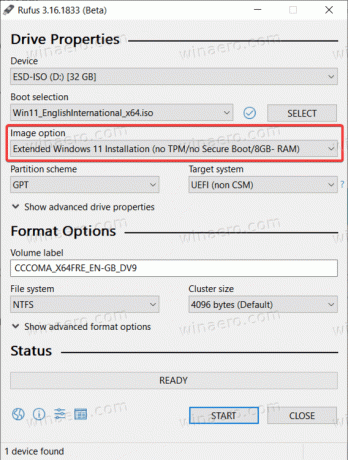
Zde je úplný seznam změn pro nejnovější verzi:
- Opravena podpora režimu ISO pro Red Hat 8.2+ a odvozeniny.
- Opravena podpora spouštění systému BIOS pro deriváty Arch.
- Opraveno odstranění některých zaváděcích položek pro deriváty Ubuntu.
- Opravený protokol se neukládá při ukončení.
- Přidána podpora rozšířené instalace Windows 11. To deaktivuje požadavky na TPM, SecureBoot a RAM.
- Vylepšená podpora Windows 11.
- Vylepšené hlášení verzí systému Windows.
- Přidáno stahování UEFI Shell ISO.
- Přidána podpora pro čtečky karet Intel NUC.
- Vylepšená rychlost čištění MBR/GPT.
Můžete si stáhnout Rufus 3.16 Beta 2 z úložiště Github projektu (k dispozici jsou stabilní verze na oficiálních stránkách). Po spuštění aplikace vyberte Windows 11 ISO, cílovou jednotku a poté z rozevíracího seznamu "Možnosti obrázku" vyberte "Rozšířená instalace Windows 11".
Před vytvořením instalačního média Windows 11 bez bezpečnostních požadavků doporučujeme pomocí nástroje PC Health Checkup. Váš počítač může být kompatibilní s Windows 11, ale může vyžadovat určité změny v UEFI. Můžete si přečíst jak na to povolte SecureBoot a TPM 2.0 pro instalaci Windows 11 v našem specializovaném průvodci.


